To download the app, visit: Library
Objetivo
Os eventos de qualidade (QEs) são um processo integral de qualquer bom sistema de gerenciamento de qualidade. Eles são usados para identificar anomalias ou qualquer desvio do processo ou comportamento esperado. Os objetivos do rastreamento de QEs são fornecer uma maneira sistemática de investigar um evento, determinar a causa raiz, avaliar a necessidade de ações corretivas e/ou preventivas e, possivelmente, ajudar a informar as decisões de disposição do produto.
Esse aplicativo oferece uma maneira digital de gerenciar essas etapas do processo de forma consistente, para que você possa dedicar seu tempo à investigação. Com todos os seus dados em formato digital, é possível visualizar facilmente os registros históricos e atuais para avaliar e gerenciar a eficácia do seu processo de evento de qualidade e concentrar-se na melhoria contínua.
***NOTE**** This application contains documentation to help you get up and running more quickly. Contact support@tulip.co for an Operational Flow Diagram, a Risk Assessment, and a Test Plan for a seamless GxP deployment, or you can download them (OFD, RA, Test script).
:::Se você quiser saber mais sobre nossa abordagem de validação digital, aqui está o curso universitário da Tulip que se concentra em qualidade e validação. Ele descreve tópicos da Indústria e Pharma 4.0, juntamente com a abordagem de qualidade da Tulip. Isso inclui recursos de suporte a GxP, ciclos de lançamento, Tulip Docs, SDLC da Tulip e governança.
Visão geral
Esse aplicativo é alimentado pela Tabela de Eventos de Qualidade. Toda vez que um novo evento de qualidade ou evento CAPA é enviado, ele é inserido na tabela. Os metadados a seguir, armazenados com cada evento na conclusão de todo o fluxo de trabalho, incluem
- Descrição
- Localização
- Criado por
- Data de criação
- Ações tomadas
- Resumo da investigação
- Proprietário
- Data de vencimento
- Registros de referência (se aplicável)
O aplicativo tem um fluxo de trabalho predefinido que orienta um evento por meio de telas pré-configuradas para que o evento passe pelos seguintes estados:
- SUBMITTED (ENVIADO)
- EM REVISÃO
- SOB INVESTIGAÇÃO
- FECHADO
Configuração
Há algumas personalizações necessárias para que você possa executar esse aplicativo
A cada mudança de estado, há também um novo proprietário atribuído ao tíquete. Para configurar e tornar esse aplicativo seu, você deve atualizar a lógica para que ele seja roteado para o proprietário apropriado de sua organização. No App Editor, faça as seguintes atualizações:
- Na etapa "Report Quality Event" (Relatar evento de qualidade), clique no botão "Report Event" (Relatar evento)
- Clique no ícone de lápis ao lado do acionador "Create Event Record & Navigate" (Criar registro de evento e navegar)
- Atualize a ação para atribuir ao gerente de qualidade em sua organização
- Na etapa "Edit Quality Event" (Editar evento de qualidade), clique no botão "Submit" (Enviar)
- Clique no ícone de lápis ao lado do acionador "Update Event Record & Navigate" (Atualizar registro de evento e navegar)
- Atualize a ação a ser atribuída ao gerente de qualidade em sua organização
- Na etapa "Update Quality Event" (Atualizar evento de qualidade), clique no botão "Submit" (Enviar)
- Clique no ícone de lápis ao lado do acionador "Update Event" (Atualizar evento)
- Atualize a ação a ser atribuída ao gerente de qualidade em sua organização
***NOTE****: You also want to make sure that each Owner has properly set up their profile so they will receive e-mail and SMS notifications.
Modificações/Sugestões opcionais
Atualizar/Alterar status
Se o "status" que fornecemos não funcionar para sua organização, você poderá alterá-lo facilmente modificando os acionadores em cada mudança de estado. Use este gráfico para localizar as diferentes mudanças de estado:
| Mudança de estado (para) | Nome da etapa | Nome do botão |
| SUBMITTED | Reportar evento de qualidade | Reportar evento |
| PRECISA DE MAIS INFORMAÇÕES, ESTÁ SENDO INVESTIGADO OU FOI CANCELADO | Atribuir status | Salvar |
| EM REVISÃO | Atualizar evento de qualidade | Salvar |
| FECHADO | Informações adicionais - Aceitar | Salvar |
| SOB INVESTIGAÇÃO | Informações adicionais - Rejeitar | Salvar |
Depois de alterar o status existente, você deverá atualizar cada uma das etapas do grupo de etapas denominado "Roteamento com base no status". Você notará que na etapa Home há um acionador na tabela incorporada que se parece com isto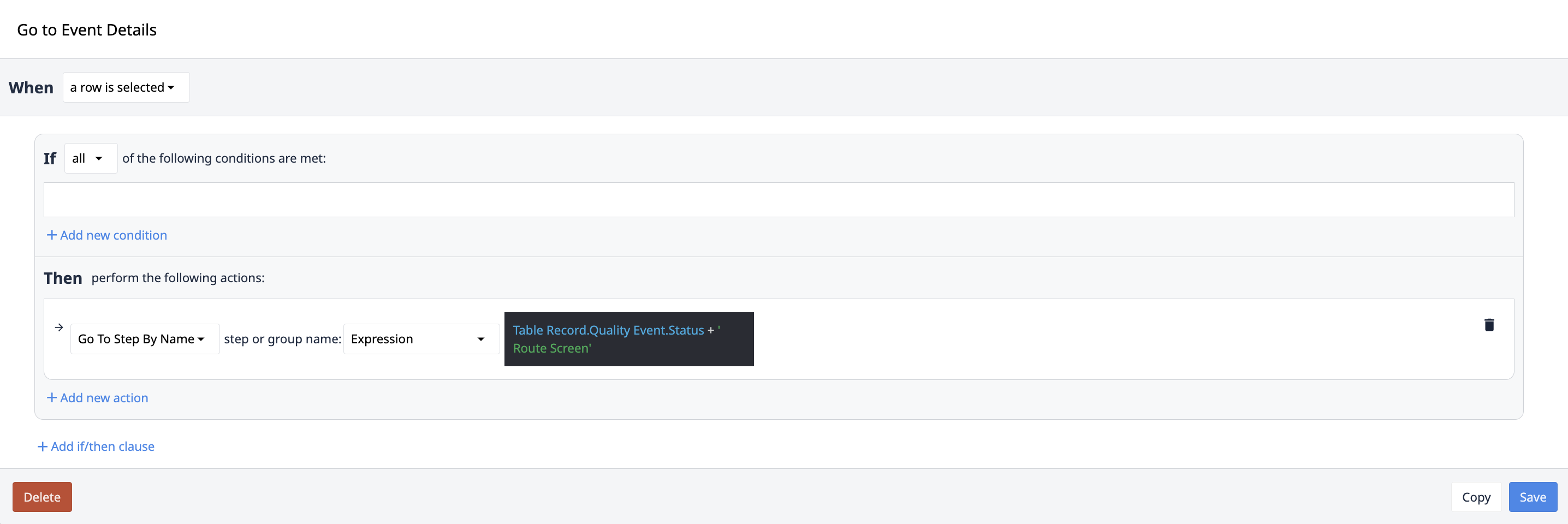
Portanto, se você estiver adicionando um novo status, deverá copiar uma das telas de rota e nomeá-la de acordo com o acionador acima. Por exemplo, se o novo status for Cancelled (Cancelado), você deverá criar uma etapa intitulada Cancelled Route Screen (Tela de rota cancelada).
Link para um sistema externo
Se quiser saber mais sobre como conectar seu sistema de rastreamento de problemas já utilizado ao nosso, você pode aproveitar a funcionalidade do conector para configurá-lo.
